Bạn vừa mua một chiếc máy tính mới và muốn thử kiểm tra hiệu năng của máy, bạn muốn xem thông số cấu hình máy tính để cài đặt phần mềm thích hợp cho máy của mình nhưng vẫn chưa biết cách thực hiện. Hãy cùng mình tìm hiểu Cách chấm điểm Antutu cho máy tính Windows cực đơn giản
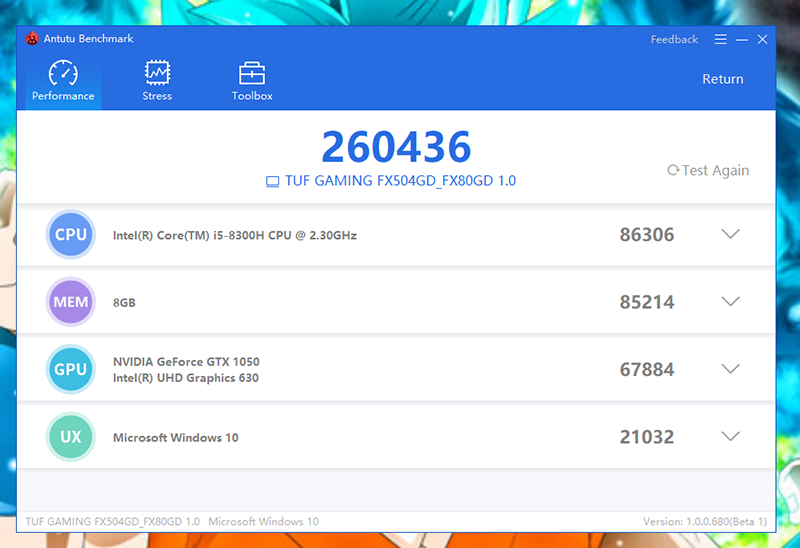
Cách đo điểm Antutu trên Windows
I. Cách tải và cài đặt phần mềm Untutu cho máy tính
1. Hướng dẫn nhanh
- Bạn truy cập vào đường link này để vào trang Download của Antutu
- Chọn nút Windows Download để tải phần mềm về
- Đối với 1 số máy, hệ thống sẽ gửi cho bạn cảnh báo nguy hiểm bạn nhấn chọn Chi tiết
- Chọn “Truy cập vào trang này” để tải phần mềm Antutu
- Mở file vừa tải xong và chọn Install > Chọn Finish để hoàn tất cài đặt
2. Hướng dẫn chi tiết
Bước 1: Truy cập vào đường link này để vào trang chủ của Antutu
Bước 2: Tiếp theo, bạn chọn mục Download
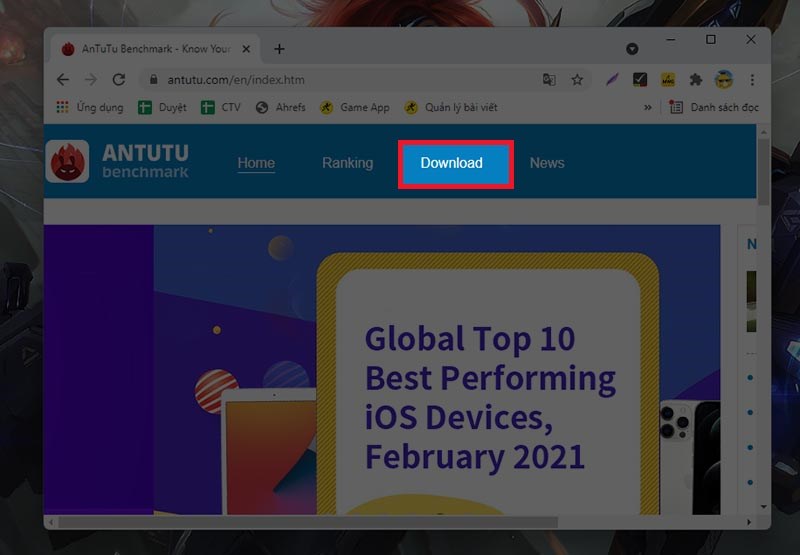
chọn mục Download
Bước 3: Bạn chọn nút Windows Download để tải phần mềm về
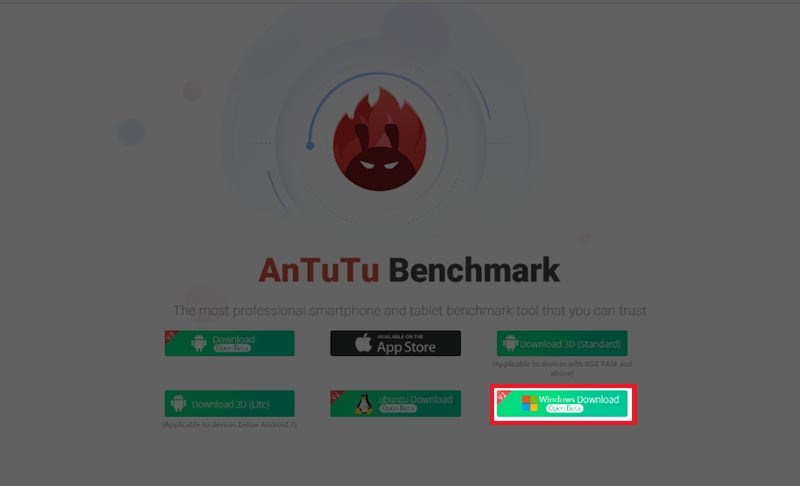
chọn nút Windows Download
Bước 4: Tiếp theo, đối với 1 số máy, hệ thống sẽ gửi cho bạn cảnh báo nguy hiểm bạn nhấn chọn Chi tiết
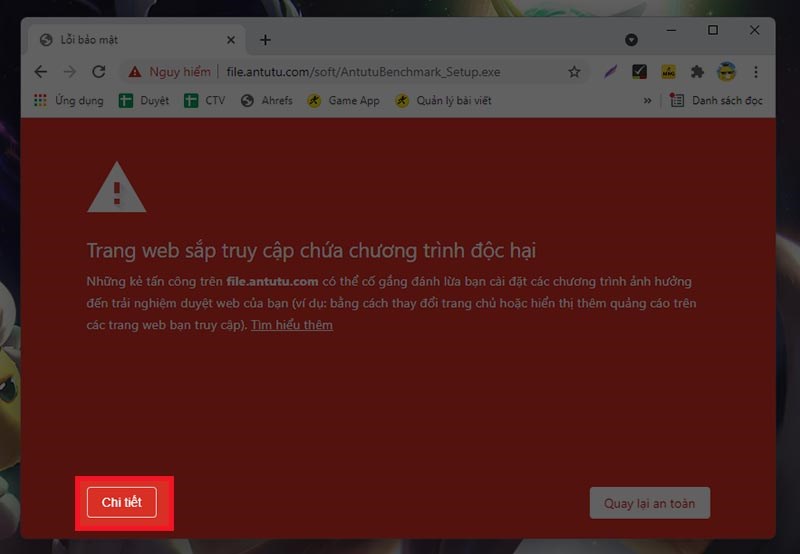
nhấn chọn Chi tiết
Bước 5: Sau đó, bạn chọn “Truy cập vào trang này” để tiếp tục tải xuống phần mềm Antutu

chọn “Truy cập vào trang này”
Bước 6: Sau khi tải về, bạn mở file vừa tải
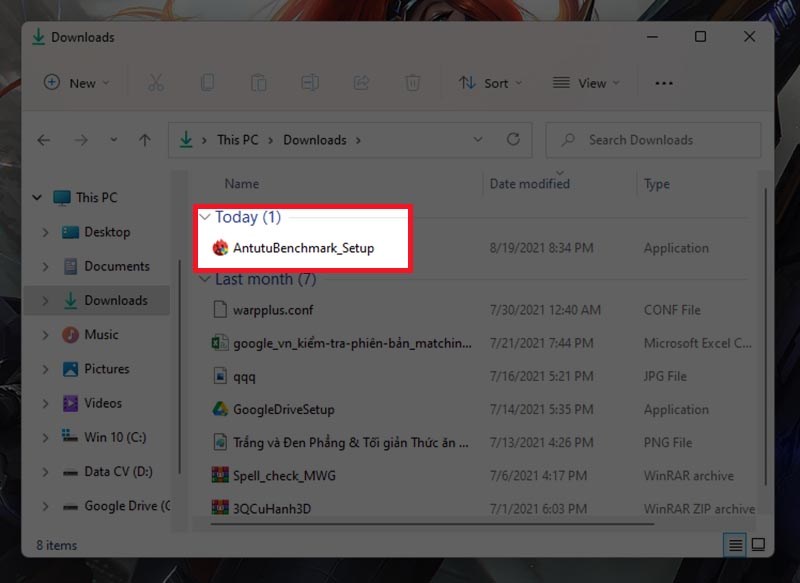
mở file vừa tải
Bước 7: Tiếp theo, bạn chọn Install
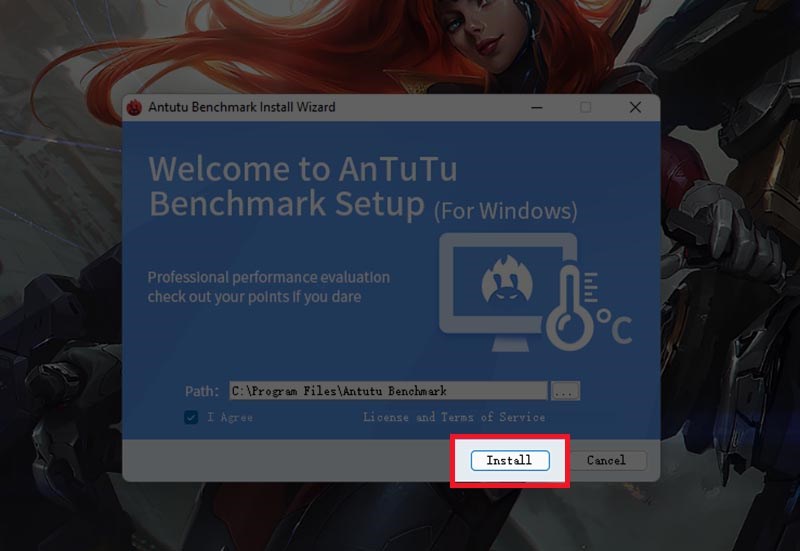
chọn Install
Bước 8: Cuối cùng, bạn chọn Finish để hoàn tất quá trình cài đặt phần mềm Antutu
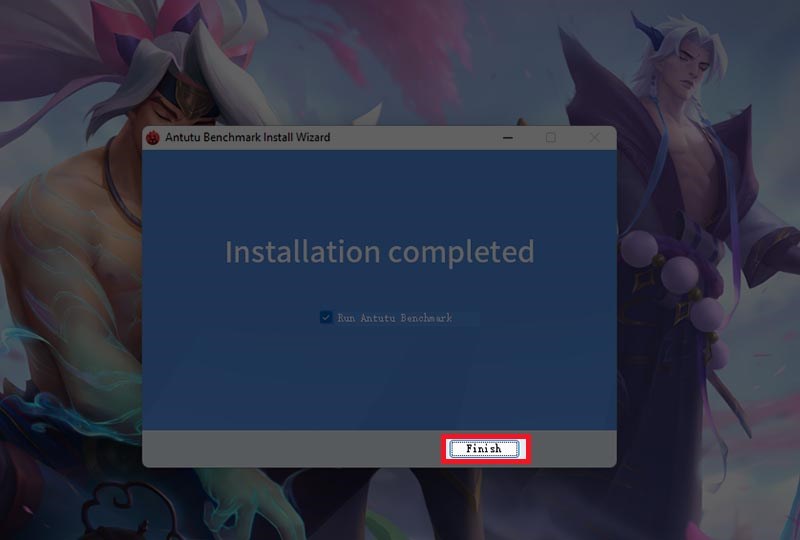
chọn Finish để hoàn tất quá trình cài đặt phần mềm Antutu
II. Cách chấm điểm hiệu năng máy tính bằng phần mềm Antutu
1. Hướng dẫn nhanh
- Mở phần mềm Antutu v
- Chọn Test để bắt đầu đo điểm Antutu
- Đợi khoản 10 phút để có kết quả
2. Hướng dẫn chi tiết
Bước 1: Mở phần mềm Antutu vừa cài đặt ở trên
Bước 2: Chọn Test để bắt đầu đo điểm Antutu
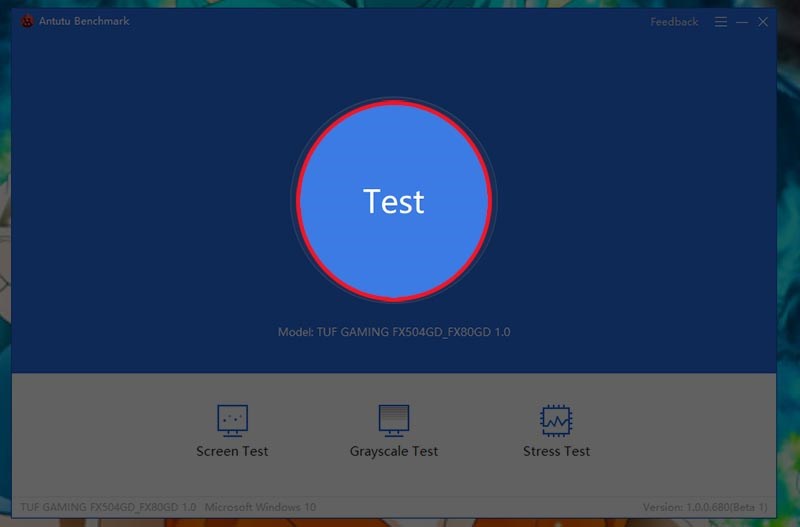
Chọn Test để bắt đầu đo điểm Antutu
Bước 3: Lúc này phần mềm Antutu sẽ tiến hành đo và chấm điểm cho máy của bạn bao gồm các phần: GPU, CPU, MEM, UX.
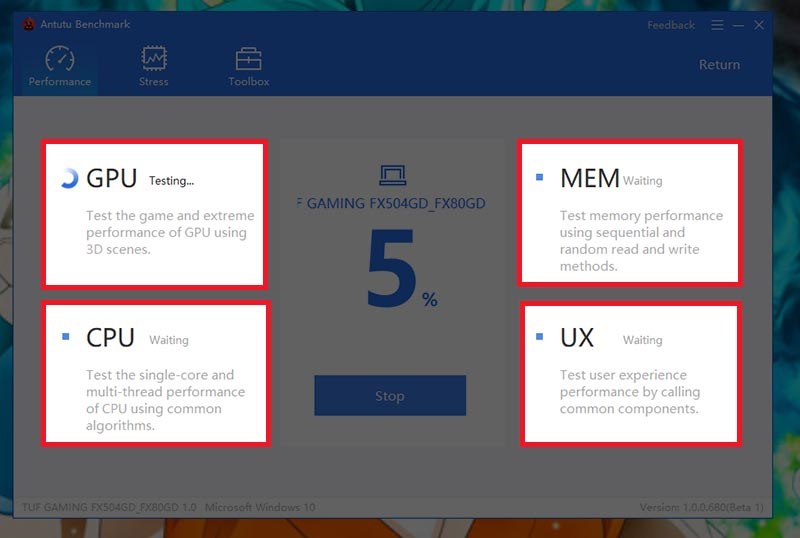
Phần mầm bắt đầu đo
Bước 4: Quá trình đo sẽ có thể mất khoản 10 phút, và bạn cũng có thể theo dõi các chỉ số như ping, FPS của máy được hiển thị trên màn hình

Bạn có thể theo dõi các chỉ số trên màn hình
Bước 5: Sau khi đo xong máy sẽ trả về kết quả là điểm số Antutu của máy bạn
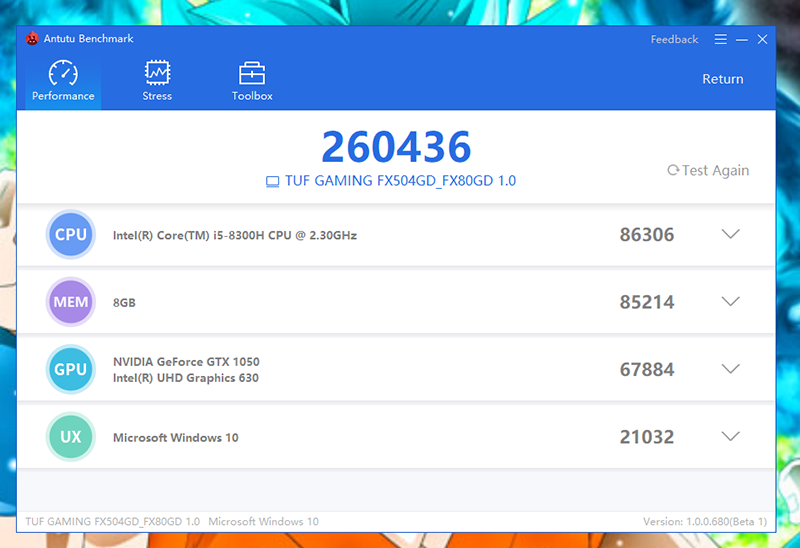
Kết quả đo Antutu
Trên đây là toàn bộ bài hướng dẫn cách chấm điểm Antutu cho máy tính Windows cực đơn giản. Các bạn hãy vừa theo dõi và vừa làm nhé. Hãy để lại những bình luận nếu các bạn có thắc mắc và đừng quên share bài viết nếu bạn cảm thấy nó bổ ích nhé!
















